QQ音乐怎么设置桌面组件 QQ音乐设置桌面组件具体步骤
- PHPz原创
- 2024-07-11 22:10:411201浏览
QQ音乐作为一款颇受欢迎的音乐播放器,除了提供海量的音乐资源和优质的播放体验外,还贴心地提供了设置桌面组件的功能,让您打造更加便捷、个性化的音乐播放环境。本文将详细介绍QQ音乐中桌面组件的设置过程,帮助您轻松实现这一目标。接着,文章会一步步地分解设置步骤,并配以清晰的截图示例,让您快速掌握桌面组件的添加、移除、设置透明度等操作技巧,让您尽享便捷的音乐控制体验。php小编苹果建议您继续阅读本文,获取更全面的指南和操作建议,打造出专属于您的QQ音乐桌面组件。

QQ音乐设置桌面组件具体步骤
首先第一步选择:
如图所示,选择【我的】点击进入;
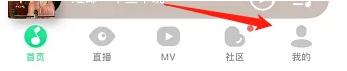
其次第二步选择:
如图所示,选择右上角图标点击进入;下一页面
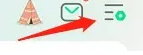
然后第三步选择:
如图所示,勾选【设置】选项,点击进入。

最后一步选择
勾选页面中箭头所示的【添加桌面小组件】图标,点击进入即可设置
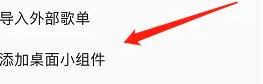
以上是QQ音乐怎么设置桌面组件 QQ音乐设置桌面组件具体步骤的详细内容。更多信息请关注PHP中文网其他相关文章!
声明:
本文内容由网友自发贡献,版权归原作者所有,本站不承担相应法律责任。如您发现有涉嫌抄袭侵权的内容,请联系admin@php.cn

